Как через UltraISO сделать загрузочную флешку — пошаговая информация
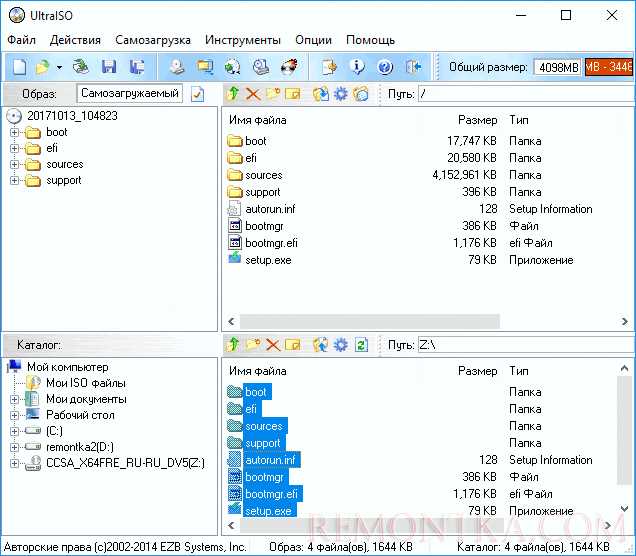
Если вам требуется создать загрузочную флешку для установки операционной системы или восстановления поврежденных файлов, это может показаться крайне сложной задачей. Однако, с помощью программы UltraISO и нескольких простых шагов, вы сможете справиться с этим заданием без особых проблем.
UltraISO – это универсальная программа, которая позволяет создавать и редактировать образы дисков. Благодаря своей функциональности и простому интерфейсу, она является одним из лидеров в своей нише. С ее помощью вы сможете создавать загрузочные флешки, содержащие операционную систему или другие необходимые вам файлы.
Весь процесс создания загрузочной флешки с помощью UltraISO представляет собой последовательность несложных шагов. Вам потребуется загрузить программу, выбрать образ системы в нужном формате, записать его на флешку, и вот – ваша загрузочная флешка готова к использованию!
Создание загрузочной флешки с помощью UltraISO: подробное руководство
В данном разделе мы представляем вам шаг за шагом инструкцию по созданию загрузочной флешки при помощи программы UltraISO. Этот процесс позволит вам осуществить загрузку операционной системы или другого программного обеспечения непосредственно с флеш-накопителя.
Перед началом процесса, убедитесь, что у вас установлена программа UltraISO. Если вы ее не имеете, сначала нужно скачать и установить ее на ваш компьютер.
| Шаг | Описание |
|---|---|
| Шаг 1 | Вставьте пустую флешку в USB-порт вашего компьютера. |
| Шаг 2 | Запустите программу UltraISO с помощью соответствующего ярлыка на рабочем столе или из меню «Пуск». |
| Шаг 3 | Откройте образ операционной системы или другого программного обеспечения, который вы хотите записать на флешку, с помощью команды «Файл» > «Открыть» в главном меню программы. |
| Шаг 4 | Выберите вкладку «Запись» в верхнем меню программы и выберите пункт «Записать образ на диск». |
| Шаг 5 | В открывшемся окне выберите USB-флешку в качестве носителя записи и нажмите на кнопку «Записать». |
| Шаг 6 | Подождите, пока процесс записи образа на флешку будет завершен. После этого, ваша флешка станет загрузочной. |
Теперь у вас есть подробное руководство по созданию загрузочной флешки с помощью UltraISO. Пользуйтесь этой информацией для успешной записи образов операционных систем и программ на флешку, что позволит вам удобно и быстро загружать их в ваш компьютер или другие устройства.
Зачем нужна загрузочная флешка и как ее создать?
Шаги по созданию загрузочной флешки с помощью UltraISO
В данном разделе представлены подробные инструкции по созданию загрузочной флешки с использованием программы UltraISO. Здесь вы найдете детальное описание каждого шага, необходимого для успешного создания загрузочного носителя.
Прежде чем начать процесс, убедитесь, что у вас есть программа UltraISO установленная на вашем компьютере. UltraISO является мощным инструментом, позволяющим создавать образы дисков и записывать их на различные носители, включая флешки.
Первым шагом является подготовка образа операционной системы, который будет использоваться для создания загрузочной флешки. Образ можно либо скачать из надежного источника, либо создать самостоятельно, если вы имеете соответствующие материалы.
Далее необходимо запустить программу UltraISO и открыть ранее подготовленный образ операционной системы. Для этого выберите пункт «Открыть» в меню программы и укажите путь к файлу образа.
После открытия образа операционной системы, следующим шагом будет выбор флешки, на которую будет записываться загрузочный образ. Убедитесь, что флешка достаточного объема и подключена к компьютеру.
Затем нужно выбрать пункт «Записать в» в меню программы и указать путь к подключенной флешке. Перед записью образа, убедитесь, что все важные данные на флешке сохранены в другом месте, так как процесс форматирования флешки может привести к потере информации.
После выбора нужной флешки, необходимо нажать на кнопку «Запись», чтобы начать процесс создания загрузочной флешки. Дождитесь окончания процесса, который может занять некоторое время в зависимости от объема данных и скорости записи.
По завершении процесса записи, у вас будет готовая загрузочная флешка, которую можно использовать для установки операционной системы или восстановления системы в случае необходимости.
| Шаг | Описание |
|---|---|
| 1 | Подготовьте образ операционной системы |
| 2 | Откройте программу UltraISO и выберите образ |
| 3 | Выберите флешку для записи образа |
| 4 | Запишите образ операционной системы на флешку |
| 5 | Подождите окончания процесса записи |

Похожие записи: